【最新】iPhoneの連絡先をバックアップする4つの方法
iPhoneの連絡先はどうすればバックアップできますか?このガイドは、iPhoneから電話帳をバックアップする4つの方法をご紹介します。
アイフォンの新旧にかかわらず、連絡先・電話帳のバックアップは非常に大事なことです。例え新しく入手したiPhone 14/13/12/11/X/8/7も、システムのクラッシュやデバイスの損害、紛失などの原因で、連絡先が消える可能性があります。特に家族や友人、同僚などの連絡先がなくなったら、非常に困る事になるでしょう。そのようなことを避けるために、日頃から大切な連絡先をバックアップすることをおすすめします。
それでは、どのようにアイフォンの連絡先をバックアップできますか?このガイドは、iPhoneの連絡先をバックアップする4つの方法をご紹介します。
関連記事:iCloud以外でiPhoneの連絡先をバックアップする方法4つ
方法1、iPhoneの連絡先をPC/USBにバックアップ
ここで、iPhoneの連絡先をバックアップすることについて、1つの非常に簡単な方法をご紹介します。この方法に必要なのは、iPhone向けのデータ転送ソフト – AnyTransです。
AnyTransはiPhoneから電話帳をパソコンに転送することができ、バックアップファイルとして保存することができます。操作方法は非常に簡単なので、iPhoneやパソコンに詳しくない初心者でもすぐに利用できます。
AnyTransは以下のメリットがあります:
- 必要な連絡先だけを選択&バックアップでき、ほかのデータがバックアップされないので、時間と手間を節約する
- iPhoneに既存の連絡先が上書きされない、安心して利用できる
- 連絡先をcsv/vcf形式のファイルとしてPCにバックアップして保存できる
- バックアップしたい連絡先をPCで閲覧・編集・削除・送信などができる
それではAnyTransをダウンロード&インストールして、iPhoneから連絡先をバックアップしましょう!
AnyTransはApple認定開発者によって開発されたツールで、ウイルス、広告、スパイウェア、マルウェアなどの有害なものは一切含まれていません。安心にご利用ください。
これから、AnyTransでiPhoneの連絡先をバックアップする方法をご紹介します。
詳しい動画マニュアルもありますので、参考にしてください:
Step 1.USBケーブルでiPhoneをパソコンに接続します > AnyTransを起動します > 成功に接続したら、![]() 「その他」ボタンをクリックします。
「その他」ボタンをクリックします。
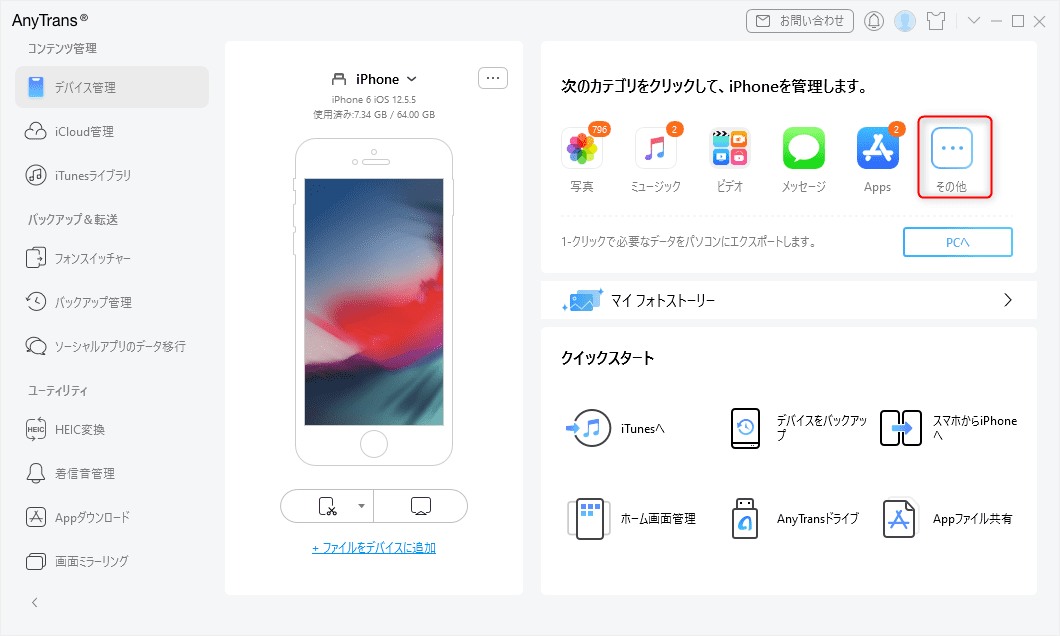
「その他」を選択
Step 2.「連絡先」を選択します。ここで「連絡先」に入るには、あらかじめiCloudで連絡先をオフにする必要はあります。
そして、バックアップしたい電話帳を選択して、右上の「PCへ」ボタン![]() をクリックしてください。連絡先の出力先(csvまたはvcf)を設定したい場合、右上の設定ボタン
をクリックしてください。連絡先の出力先(csvまたはvcf)を設定したい場合、右上の設定ボタン![]() をクリックしてください。
をクリックしてください。
USBにバックアップしたい場合は、「PCへ」をクリックしてから出て来る画面で「USB」を選択してバックアップしてください。
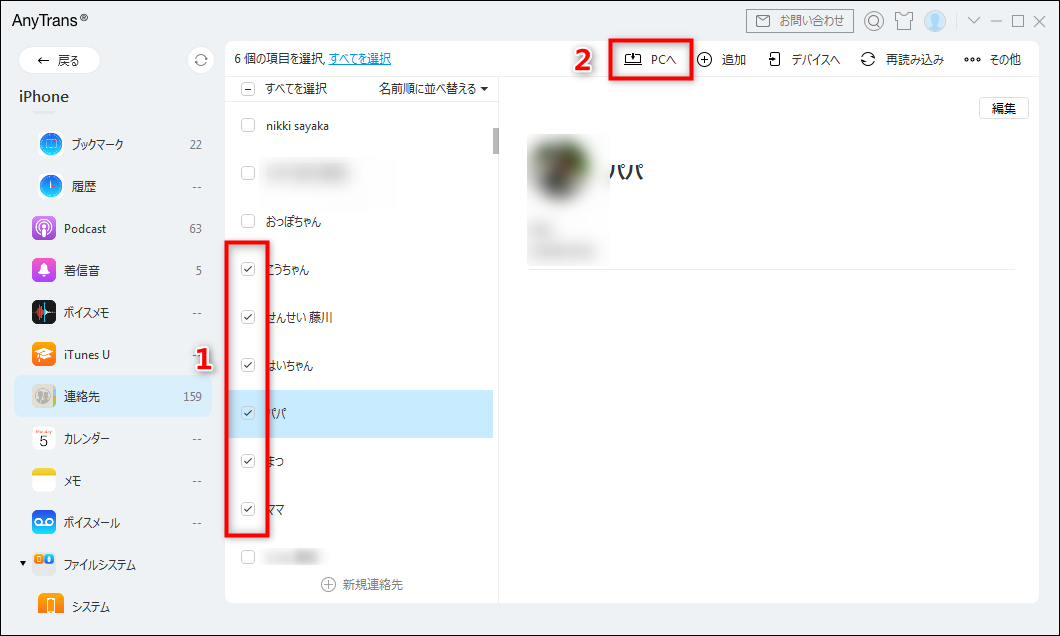
連絡先を選択して「PCへ転送」ボタンをクリックする
しばらくすると、連絡先がiPhone 14/13/12/11/X/8/7からパソコン・USBにバックアップされます。
万が一iPhone 14/13/12/11/X/8/7の連絡先がなくなったら、AnyTransを使ってPCから連絡先をiPhoneに転送できます。
- AnyTransは無料試用版と有料版が用意されていますので、まずは無料試用版をダウンロードして使い勝手を体験してみると良いかと思います。
- AnyTransを購入してから、60日間の返金保証も付いていますから、ご安心ください。
方法2:iPhoneの連絡先をパソコンにバックアップ
上記の方法の以外、モバイルデータ移行ソフトPhoneTransを使うと、iPhoneの連絡先を完全にパソコンへバックアップできます。操作簡単で、パソコン/iPhone初心でもすぐ使えます。
Step 1.まずは、お使いのパソコンにPhoneTransをダウンロード&インストールしましょう。
Step 2.iPhoneにある連絡先を保存するには、左のメニュー欄から「スマホバックアップ」を選択してください。それで、「選択してバックアップ」モードをクリックすると、「選択してバックアップを始める」ボタンをクリックします。
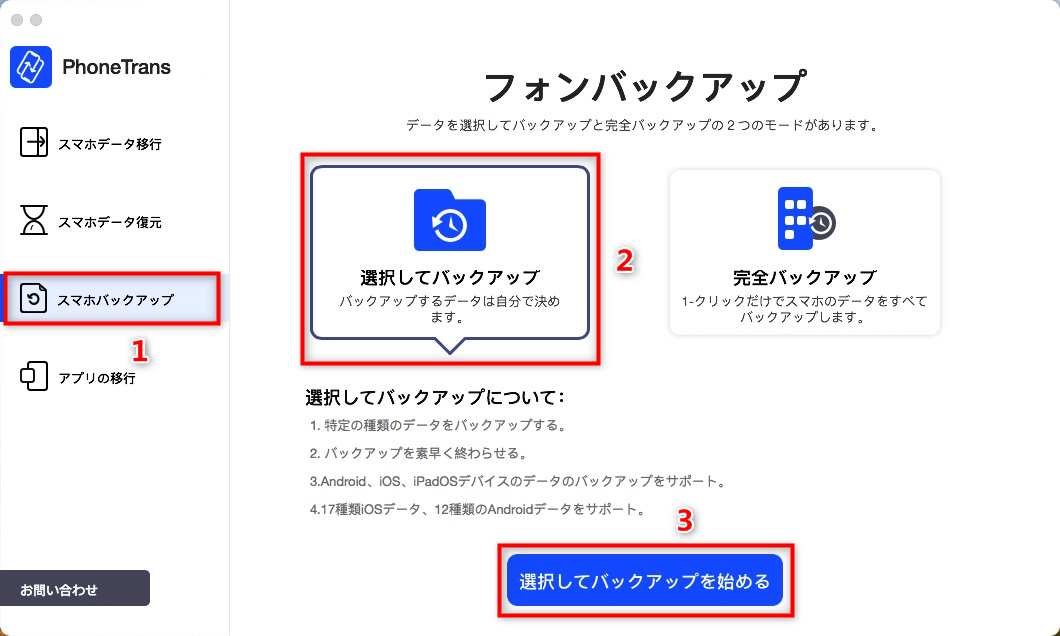
選択してバックアップを始める
Step 3.お使いのiPhoneをパソコンに接続したら、「バックアップ」ボタンをクリックしましょう。
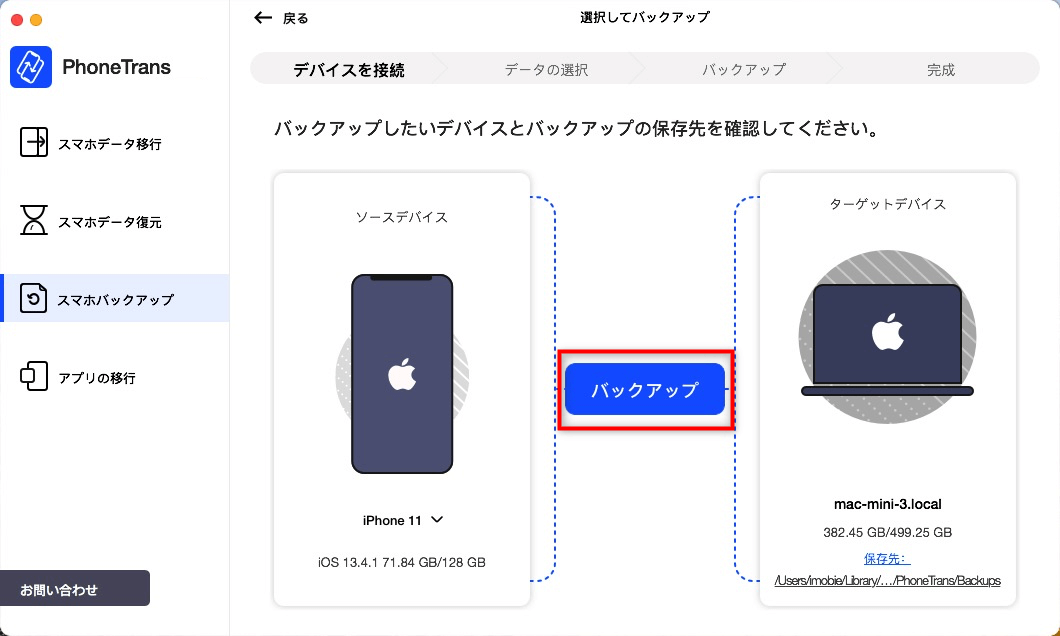
「バックアップ」ボタンをクリック
Step 4.iPhoneにある連絡先だけをコンピュータに保存したい場合は、「連絡先」のみを選択してください
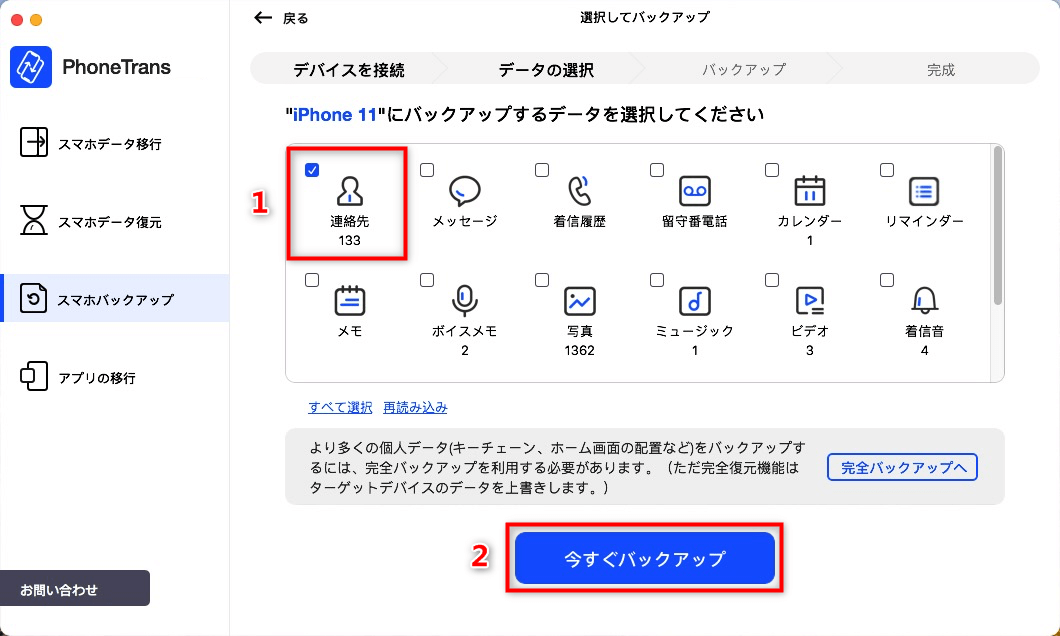
「連絡先」のみを選択
Step 5.「今すぐバックアップ」をクリックすると、バックアップが開始します。しばらくして、iPhone連絡先のバックアップが終了しました。
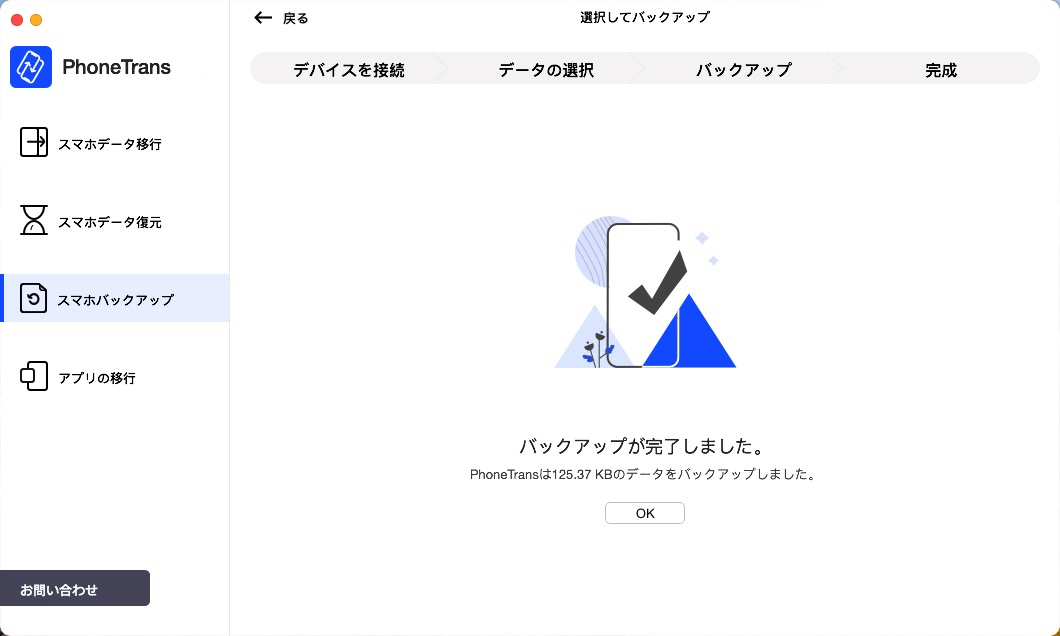
バックアップ完了
方法3、iPhoneの連絡先をiTunesにバックアップ
この方法は以下の状況でご利用を推奨:
- 連絡先をパソコンのWindows ContactsやOutlookなどと結合したい
iTunes%

